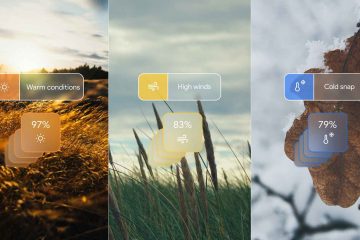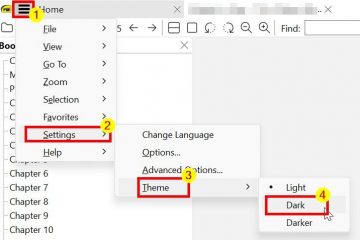Microsoft Word menyertakan pemeriksa ejaan bawaan yang membantu memperbaiki kesalahan ejaan dan tata bahasa saat Anda mengetik. Berikut cara mengaktifkan atau menonaktifkan pemeriksaan ejaan di Microsoft Word.
Seperti pengolah kata yang layak, Microsoft Word memiliki pemeriksa ejaan bawaan. Faktanya, ini diaktifkan secara default. Saat Anda mengetik, kesalahan ejaan Anda akan disorot secara otomatis dengan garis berlekuk-lekuk merah dan kesalahan tata bahasa dengan garis biru ganda. Selain itu, Word juga memiliki fitur koreksi otomatis yang secara otomatis memperbaiki kesalahan ejaan umum dan masalah tata bahasa, seperti penggunaan huruf besar.
Meskipun fitur ini berguna, mungkin ada saatnya Anda ingin mematikan pemeriksaan ejaan Word. Misalnya, mungkin Anda ingin meninjau ejaan dan tata bahasa secara manual saat mengedit atau menggunakan alat pihak ketiga seperti Grammarly. Di sisi lain, jika Anda bertanya-tanya mengapa Word tidak menyorot kesalahan ejaan dan tata bahasa, Anda mungkin harus mengaktifkan fitur pemeriksaan ejaan di Word secara manual. Untungnya, kedua tugas ini sangat mudah dilakukan.
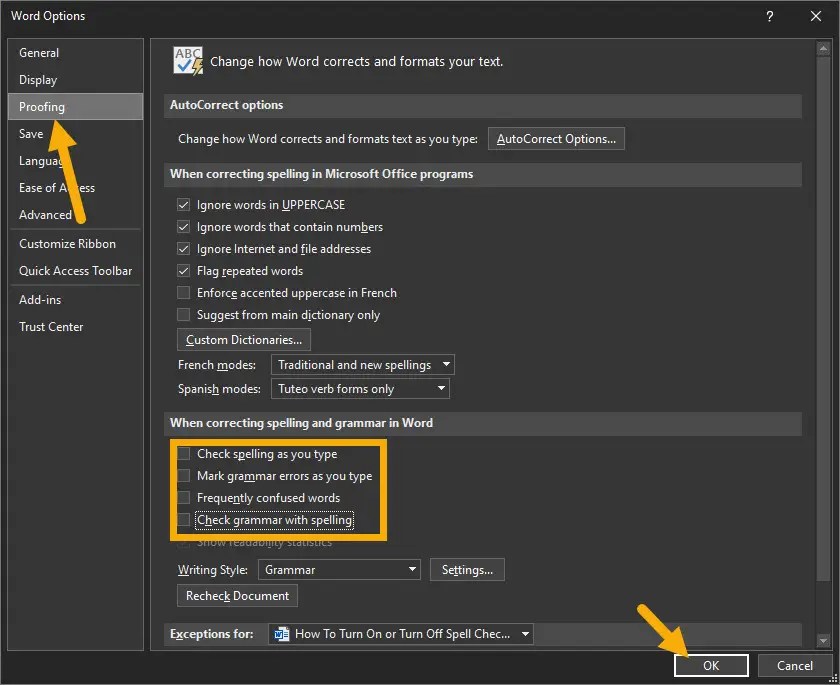
Dalam panduan cepat dan mudah ini, saya akan menunjukkan kepada Anda langkah-langkah untuk MENGAKTIFKAN dan MENONAKTIFKAN ejaan di Microsoft Word untuk Windows dan Word Daring. Mari kita mulai.
Langkah-Langkah Mematikan Pemeriksaan Ejaan di Microsoft Word untuk Windows
Jika Anda tidak ingin Microsoft Word menyoroti kesalahan ejaan dan tata bahasa, ikuti langkah-langkah di bawah ini. Mereka akan memandu Anda dalam menonaktifkan pemeriksaan ejaan di Word untuk Windows.
Buka dokumen Word apa pun (.doc atau.docx). Klik tab “File“di menu pita atas. Klik “Opsi“di bilah sisi. Buka tab “Pemeriksaan“di bilah sisi.Hapus centang opsi berikut.Periksa ejaan sesuai keinginan Anda. mengetik.Tandai kesalahan tata bahasa saat Anda mengetik.Kata-kata yang sering membingungkan.Periksa tata bahasa dengan ejaan. Klik “OK“untuk menyimpan perubahan.Mulai ulang aplikasi Word. Dengan itu, Anda telah menonaktifkan pemeriksaan ejaan di Microsoft Word untuk Windows.
Catatan: Untuk menonaktifkan Koreksi Otomatis di Microsoft, hapus centang semua kotak centang di bawah bagian “Saat mengoreksi ejaan dalam program Microsoft Office”di tab “Pemeriksaan”pada Opsi Word.
Catatan: Bahkan setelah menonaktifkan fitur periksa ejaan, Anda masih dapat mengaksesnya kapan pun Anda mau dengan menambahkan ikon periksa ejaan dan tata bahasa ke toolbar akses cepat. Setelah ditambahkan, mengeklik ikon akan menyorot semua kesalahan ejaan dan tata bahasa.
Langkah-Langkah Mengaktifkan Pemeriksaan Ejaan di Microsoft Word untuk Windows
Untuk membuat Microsoft Word menyorot kesalahan ejaan dan tata bahasa Anda, ikuti langkah-langkah di bawah ini untuk mengaktifkan pemeriksaan ejaan.
Buka Dokumen Word apa pun (.doc atau.docx). Klik tab “File“di menu pita atas. Klik “Opsi“di sidebar. Buka tab “Pemeriksaan“di sidebar.Pilih opsi berikut.Periksa ejaan saat Anda mengetik.Tandai kesalahan tata bahasa saat Anda mengetik.Kata-kata yang sering membingungkan.Periksa tata bahasa dengan ejaan. Klik “OK“untuk menyimpan perubahan.Mulai ulang aplikasi Word.Dengan itu, Anda telah mengaktifkan pemeriksaan ejaan di Microsoft Word untuk Windows.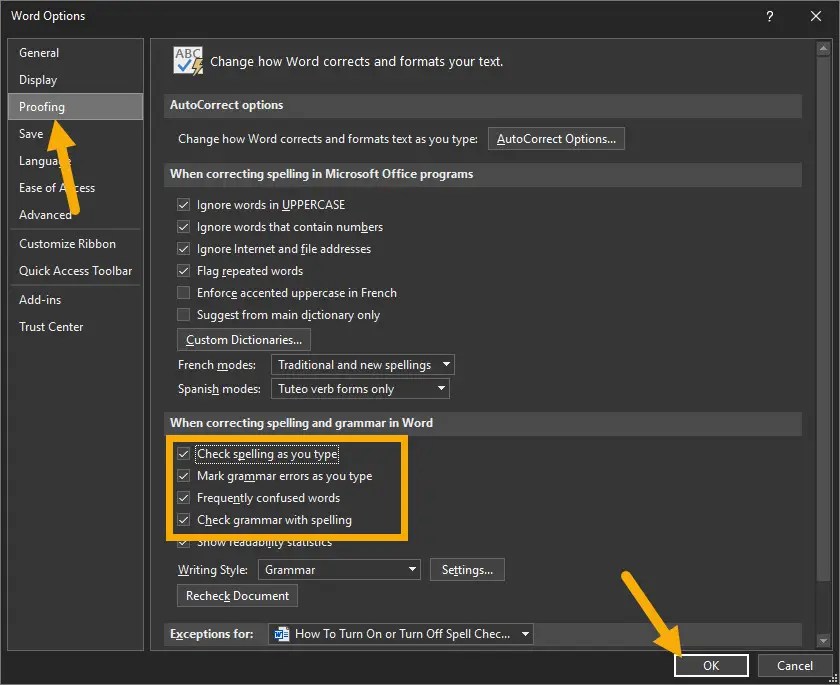
Aktifkan atau Nonaktifkan Periksa Ejaan di Word Online
Sama seperti dengan Microsoft Word untuk Windows, Anda juga dapat mengaktifkan atau menonaktifkan pemeriksaan ejaan di Word Online. Berikut cara melakukannya.
Buka browser pilihan Anda. Luncurkan Word Online di browser. Buat dokumen kosong baru atau buka yang sudah ada. Di bilah pencarian bagian atas, ketik “Pengaturan Editor“dan klik opsi dari hasil pencarian. AKTIFKAN atau NONAKTIFKAN Tombol “Ejaan“. AKTIFKAN atau NONAKTIFKAN tombol “Tata Bahasa“. Klik “OK“untuk menyimpan perubahan. Dengan itu, Anda telah mengaktifkan atau menonaktifkan pemeriksaan ejaan dan tata bahasa di Word Online.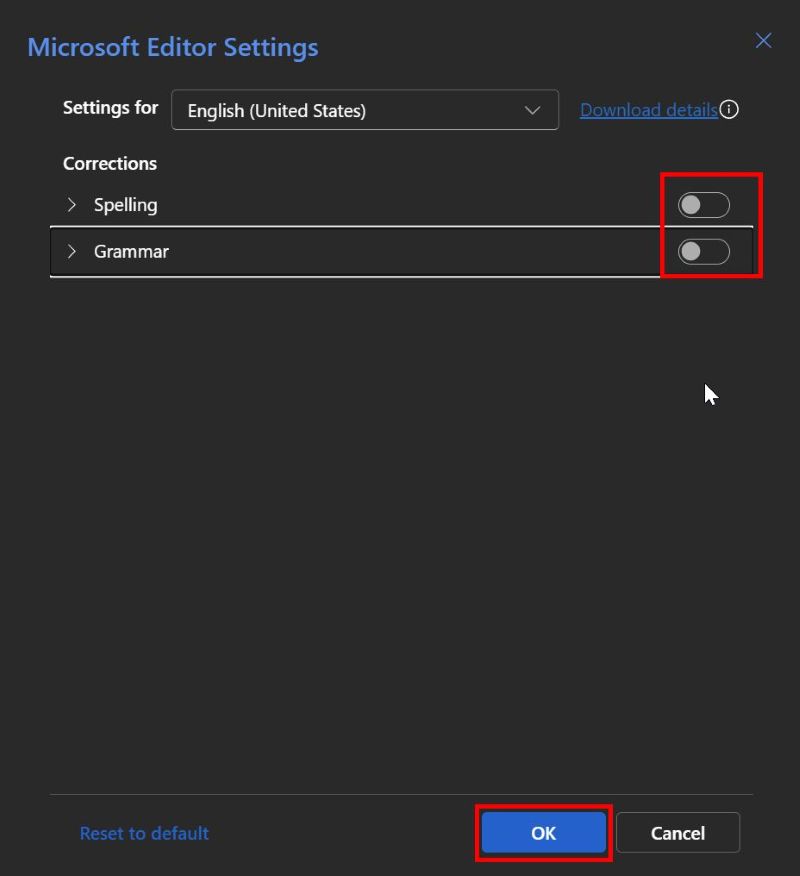
–
Itu saja. Mengaktifkan atau menonaktifkan pemeriksaan ejaan di Word untuk Windows dan Word Online semudah itu. Jika Anda memiliki pertanyaan atau butuh bantuan, beri komentar di bawah. Saya akan dengan senang hati membantu.